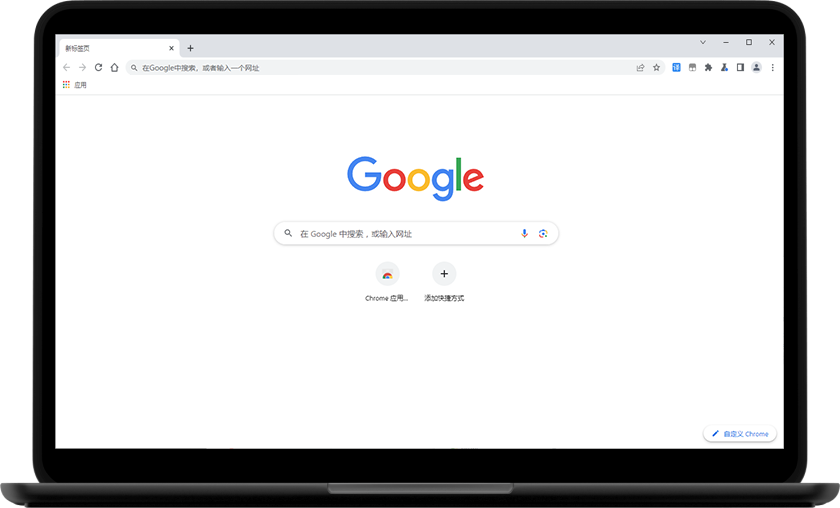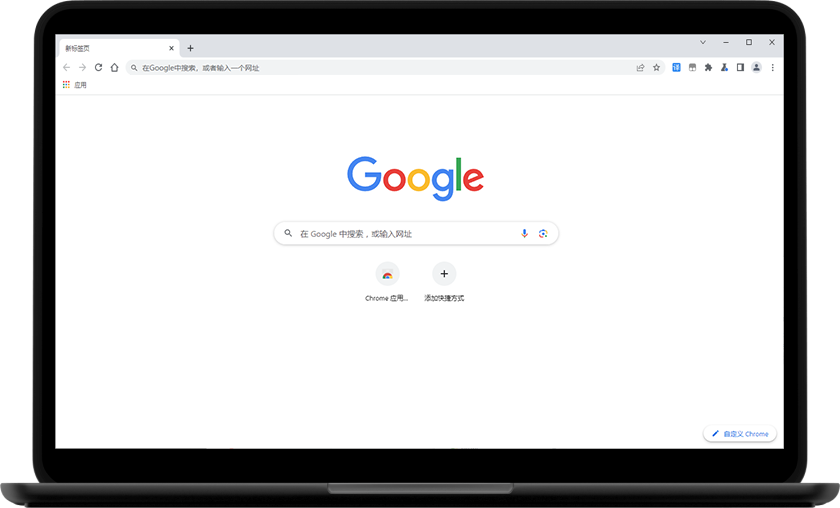
《如何清除Chrome中的缓存以解决游戏加载问题》
在畅玩游戏的过程中,有时会遇到加载缓慢或卡顿的情况,这可能是由于Chrome浏览器缓存过多导致的。清除Chrome浏览器的缓存可以有效解决游戏加载问题,让游戏体验更加流畅。下面就为大家详细介绍具体的操作步骤。
步骤一:打开Chrome浏览器设置
首先,在电脑桌面上找到Chrome浏览器的图标,双击打开浏览器。在浏览器窗口的右上角,点击三点菜单图标,它通常位于
地址栏的右侧。从下拉菜单中选择“设置”选项,进入浏览器的设置页面。
步骤二:进入隐私和安全设置
在设置页面中,滚动鼠标滚轮向下,找到并点击“隐私和安全”选项。这个选项包含了与浏览器数据隐私和安全相关的各种设置。
步骤三:找到清除浏览数据选项
在“隐私和安全”页面中,继续向下滚动,找到“清除浏览数据”部分。这里列出了可以清除的不同类型数据,包括浏览历史记录、Cookie及其他网站数据、缓存的图片和文件等。
步骤四:选择清除缓存
在“清除浏览数据”部分,勾选“缓存的图片和文件”选项。你还可以根据自己的需求选择是否勾选其他选项,但为了解决游戏加载问题,清除缓存是关键。选择好要清除的数据类型后,点击下方的“清除数据”按钮。
步骤五:确认清除操作
系统会弹出一个提示框,询问你是否确定要清除所选的数据。再次确认无误后,点击“确定”按钮,浏览器将开始清除选中的缓存数据。这个过程可能需要一些时间,具体取决于缓存文件的大小和数量。
步骤六:重启浏览器并重新加载游戏
等待浏览器完成缓存清除操作后,建议关闭并重新打开Chrome浏览器。然后再次尝试加载之前出现问题的游戏,此时你会发现游戏的加载速度可能会明显加快,卡顿现象也得到了改善。
清除Chrome浏览器的缓存是一种简单而有效的解决游戏加载问题的方法。通过按照上述步骤操作,你可以定期清理浏览器缓存,保持浏览器的良好性能,从而获得更流畅的游戏体验。如果在清除缓存后仍然遇到游戏加载问题,可能是其他因素导致的,如网络连接不稳定、游戏服务器故障等,这时需要进一步排查其他可能的原因。